Как узнать какое приложение открывает браузер
При переходе по ссылке из приложений система Android предлагает выбрать браузер, в котором будет открыт сайт. Также может осуществляться автоматический переход в программу, которая практически не используется по разным причинам. Установить или изменить обозреватель можно по умолчанию самостоятельно. В «Блоге системного администратора» разберем, как это можно сделать.
Браузер по умолчанию – что это такое
На всех устройствах с выходом в интернет есть предустановленный браузер. Если он один, то все ссылки на интернет-страницы будут открываться только в нем. Именно поэтому программа и считается по умолчанию.
Если на смартфоне установлено несколько обозревателей, то после нажатия на ссылку для перехода на сайт каждый раз отображается окно, где нужно выбрать приложение. Следует отметить, что некоторые приложения имеют интегрированный браузер, через который все ссылки открываются по умолчанию. Если его нет, то они запустятся через сторонний софт.
Как изменить или установить браузер по умолчанию
Изменить обозреватель по умолчанию можно через системные настройки операционной системы. Также это делается с помощью параметров браузера. Разберем, как это можно сделать несколькими способами.
Способ 1: системные настройки
Чтобы выбрать браузер, который будет использоваться по умолчанию, сделайте следующее:
1. Откройте главное меню Android, затем найдите пункт «Настройки». В 11 версии ОС открыть параметры системы можно через верхнюю шторку, если смахнуть ее вниз и выбрать иконку в виде шестеренки.

2. Откройте раздел «Приложения» в списке.
3. В перечне установленного софта отыщите предпочтительный браузер и тапните по его названию.

4. В блоке «Параметры по умолчанию» нажмите на пункт «Веб-браузер».
5. Откроется окно, где отобразятся браузеры, установленные на смартфоне.
6. Отметьте нужный пункт.

Таким же образом настраиваются и другие приложения. Например, для открытия мультимедийных файлов или документов.
Способ 2: всплывающее окно при переходе по ссылке
Еще один способ, позволяющий установить браузер по умолчанию – это его выбор во всплывающем окне при нажатии на ссылку. В этом случае появятся два варианта: «Только сейчас» или «Всегда». Чтобы все страницы, на которые совершается переход, запускались в выбранной программе, нужно выбрать второй вариант.

В некоторых версиях операционной системы Android открывается чек-бокс, где нужно отметить тот обозреватель. Если выбрать пункт «Запомнить этот выбор», то он всегда будет открываться при переходе по ссылке.
Способ 3: параметры браузера
Функционал мобильных обозревателей предполагает возможность смены приложения по умолчанию. На примере Яндекс.Браузера рассмотрим, как это сделать:
1. Запустите Яндекс.Браузер и тапните по иконке в виде трех вертикальных точек, которая находится слева от «умной адресной строки».
2. Выберите раздел «Браузер по умолчанию».

3. Во всплывающем окне выберите нужный вариант и подтвердите действие.
Поменять браузер по умолчанию на устройстве, работающем на базе Android, можно несколькими способами через системные настройки или с помощью параметров программы, если они предусмотрены. А ранее мы рассматривали, как записать видео с экрана Android в Google Play Игры. Напишите в комментариях, каким браузером пользуетесь вы.
Если вы нашли ошибку, пожалуйста, выделите фрагмент текста и нажмите Ctrl+Enter.
Браузер открывается сам по себе
Рекламный вирус является самостоятельной программой, устанавливающей себя в OS. После установки браузер начинает показывает маркетинговую информацию, открываясь самостоятельно.
Если рекламная программа запущена, то новые окна браузера начинают открываться без ведома пользователя. Причиной тому является встроенный компонент Windows, предназначенный для запланированного выполнения различных команд на компьютере. Кроме того, вредоносное ПО меняет записи в реестре автозагрузки.
Удаление вирусной программы с ПК
Для того, чтобы удалить вирус, открывающий браузер с рекламой, необходимо проверить список установленных на компьютере программ. Для этого следует зайти в раздел Program Files. Название папки в данном разделе является именем программы, находящейся внутри.
Проблему можно устранить в "Панели управления". Для этого следует перейти в пункт "Удаление программ" и удалить всё ненужное.
Сброс настроек браузера
Вирус, открывающий браузер с маркетинговой рекламой, можно при помощи сброса настроек браузера. Следует лишь перейти в "Инструменты" и нажать кнопку "Сброс настроек браузера".
После проделанного действия, настройки браузера перейдут на заводские параметры, выставленные разработчиком. Вредоносные файлы будут стёрты, вкладки откреплены.
Удаление китайской программы с ПК
Такие китайские вредоносные программы, как Baidu и TENCENT PC Manager потребляют трафик и замедляют скорость работы компьютеры, загружая рекламные сайты.
Устранить китайское ПО можно при помощи "Диспетчера задач". Запустив его, используя сочетание клавиш Ctrl+Shift+Esc, следует перейти в пункт "Процессы" и найти китайское вредоносное ПО и завершить процесс данного ПО.
Удаление вируса с рекламой на Windows 10
Иногда рекламный вирус может находиться в реестре, используя особый алгоритм для скрытия своей работы. Чтобы проверить его присутствие, необходимо проверить наличие подозрительных файлов. Для этого необходимо запустить "Диспетчер задач" и выбрать пункт "Подробности". Затем следует найти запущенные подозрительные программы (часто вирусы имеют непонятное название. ). После обнаружения вируса следует нажать на него ПКМ и выбрать "Открытие расположения файла".

Одна из распространенных сегодня проблем, вызванных вредоносным ПО — браузер открывается сам по себе, показывая, как правило рекламу (или страницу с ошибкой). При этом он может открываться при запуске компьютера и входе в Windows или периодически во время работы за ним, а если браузер уже запущен — то открываются его новые окна, даже при отсутствии действий со стороны пользователя (есть также вариант — открытие нового окна браузера при клике в любом месте сайта, рассмотрен здесь: В браузере выскакивает реклама — что делать?).
Почему браузер открывается сам по себе
Причиной самопроизвольного открытия браузера в случаях, если это происходит как было описано выше, являются задания в планировщике заданий Windows, а также записи в реестре в разделах автозагрузки, сделанные вредоносными программами.
При этом, даже если вы уже удалили вызывавшее проблему нежелательное ПО с помощью специальных средств, проблема может сохраняться, так как эти средства могут удалять причину, но не всегда следствия работы AdWare (программ, направленных на показ пользователю нежелательной рекламы).
Если вы еще не удалили вредоносные программы (а они могут быть и под видом, к примеру, нужных расширений браузера) — об этом также написано далее в этом руководстве.
Для исправления проблемы, выполните следующие действия:
После того, как все нежелательные задания отключены, посмотрите была ли решена проблема и продолжает ли браузер сам запускаться. Дополнительная информация: есть программа, которая также умеет искать сомнительные задания в планировщике заданий — RogueKiller Anti-Malware.
Еще одно расположение, в случае если браузер запускается сам при входе в Windows — автозагрузка. Там также может быть прописан запуск браузера с нежелательным адресом сайта, способом, аналогичным тому, что описан в пункте 5 выше.

Проверьте список автозагрузки и отключите (удалите) подозрительные пункты. Способы сделать это и различные расположения автозагрузки в Windows подробно описаны в статьях: Автозагрузка Windows 10 (подойдет и для 8.1), Автозагрузка Windows 7.
Дополнительная информация
Есть вероятность, что после того как вы удалите пункты из планировщика заданий или автозагрузки, они снова появятся, что будет говорить о том, что на компьютере остались нежелательные программы, вызывающие проблему.
Подробно о том, как избавиться от них читайте в инструкции Как избавиться от рекламы в браузере, а в первую очередь проведите проверку вашей системы специальными средствами удаления вредоносных программ, например, AdwCleaner (такие средства «видят» многие угрозы, которые антивирусы видеть отказываются).
Android – сама по себе неплохая операционная система. Она занимает более 80% рынка и является лидером в сегменте мобильных ОС. Удобная, кастомизируемая, с множеством различных функций и неплохим уровнем безопасности. Но иногда недобросовестные разработчики приложений начинают злоупотреблять доверием пользователей. и получается - вирус на смартфоне.

Симптомы
Это происходит не каждый раз, а примерно один раз в день. Или один раз в три дня. Какой-то системности не было замечено. При этом окно с рекламой может открыться, когда вы, например, отправляете картинку в WhatsApp.
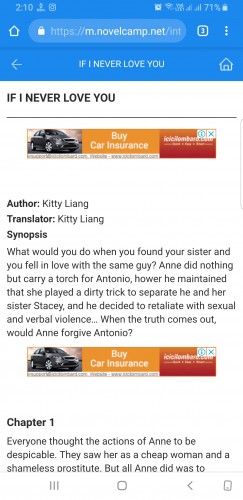
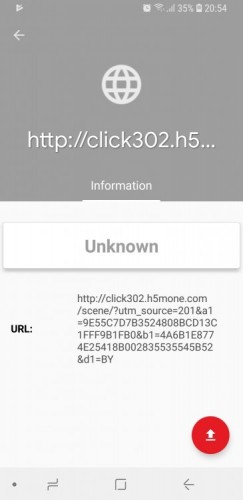
Ссылки от вируса перенаправляют на сайты с рекламой подозрительных приложений и игр. Рекламный вирус вроде бы творит безобидные вещи. Но, когда кто-то без твоего ведома на смартфоне открывает ссылки на постоянной основе, это раздражает. Первоначально американские пользователи пытались бороться с ним, устанавливая на смартфоны популярные антивирусы. Но они ничего не находили. А ссылки открывались снова. Причем в разных браузерах: Chrome, Firefox, Samsung Internet Browser. Даже опытные пользователи не могли найти причину и источник вируса. Временно помогала чистка кэша приложений (либо сброс рекламного идентификатора Google). Но спустя пару дней ссылки снова открывались. Это происходило даже на смартфонах с самыми последними обновлениями безопасности Android.
Пользователи обратились за помощью к ведущим антивирусным компаниям – и решение было найдено.
Лечение, поиск причин и удаление «вируса»
Специалисты Лаборатории Касперского отреагировали оперативно и выпустили 2 приложения для перехвата вируса на смартфоне. Эти приложения ведут себя как браузеры и перехватывают ссылки из других приложений. А затем показывают, какое приложение пыталось открыть рекламную ссылку. Если у вас есть симптомы, указанные выше – воспользуйтесь одним из них.
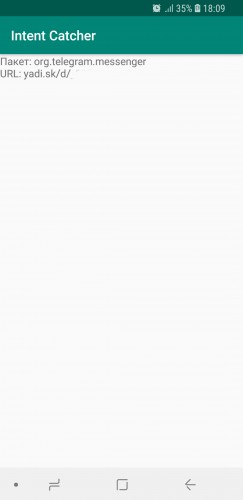
Intent Catcher покажет, какое приложение вызывает запуск сайта и ссылку на которую вирус перенаправляет. После этого по названию пакета вам остается удалить то приложение, которое распространяет рекламу на вашем смартфоне. Вот видео как оно работает.
Установите его на смартфон. Затем необходимо дать ему права на запись на карту памяти. Для этого необходимо перейти в Настройки – Приложения – Firefox – Разрешения и там включить возможность записи на Карту памяти.
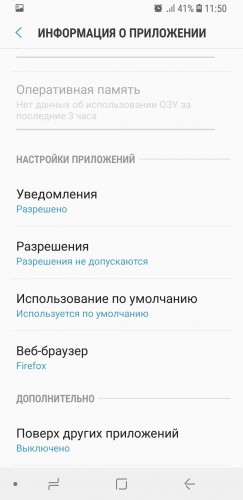
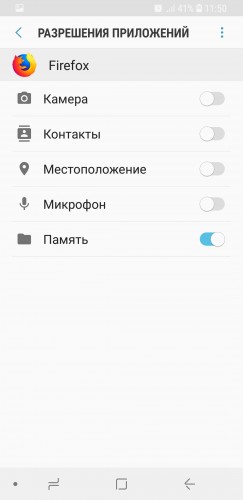
После этого нужно сделать его браузером по умолчанию. Для этого перейдите в Настройки – Приложения – Приложения по умолчанию – Веб-браузер и выберите там установленный Firefox.

Модифицированный Firefox будет вести лог в файле /sdcard/moz_url_log.txt.
Вот как выглядит лог, в нем можно понять, какое приложение инициировало открытие ссылки.
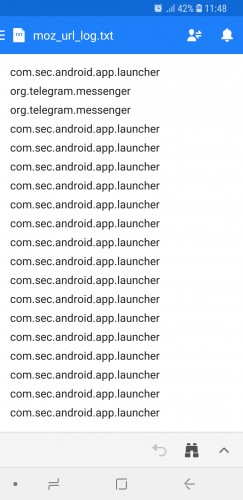
После применения утилит выше результаты не заставили себя ждать. Спасибо Лаборатории Касперского. Список приложений у пользователей в которых был (прятался) «вирус»:
MIUI Music Player
Screen Stream Mirroring Free

И многие другие…. Этот странный список включил в себя вполне безобидные приложения, как туда попал вирус – чуть ниже. Если у вас проявляется этот вирус и установлено одно из этих приложений – удалите их. Если вы не знаете, в каком конкретно причина – воспользуйтесь утилитами выше.
Если у вас нет возможности удалить вирус, необходимо очистить данные этого приложения. Для этого необходимо перейти в Настройки – Приложения – «Название приложения». Там необходимо сначала его Остановить. Затем перейти в раздел Память и нажать кнопку «Очистить данные».
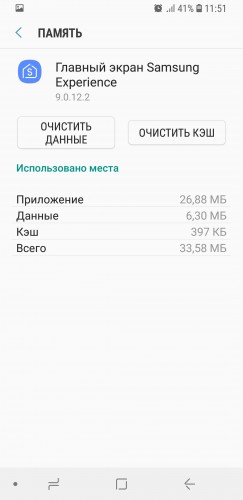
Также рекомендуется очистить все данные браузера Chrome, описанным выше способом. Кроме этого, в настройках Chrome зайдите в раздел Хранилище и удалите все данные сайтов. И еще наберите в строке браузера:
и отмените регистрацию всех подозрительных JS скриптов.
После этого симптомы вируса должны пропасть навсегда.
Если вы новичок в мире Android или хотите себя дополнительно обезопасить – установите один из бесплатных антивирусов: Malwarebytes, Kaspersky Internet Security, Антивирус Dr.Web, Virustotal.

А был ли «вирус»?
И да, и нет. Это скорее рекламный модуль (или adware), который начал неправильно работать. По данному вопросу провели большую работу антивирусные специалисты из Malwarebytes и Check Point Software Technologies. Они выяснили, что все эти приложения скорее всего объединяет то, что при их разработке использовались инфицированные SDK (Software Development Kit).
Как они попали в приложение? Возможно, случайно. Разработчики, использовавшие эти SDK (в основном китайские), возможно, даже не знали, с чем имеют дело.

В обычном состоянии модули должны были просто собирать аналитику и показывать рекламу исключительно в своем приложении.
Но что-то пошло не так… Скомпрометировали себя такие SDK (китайские), как Batmobi, SWAnalytics, RXDrioder.
И, напоследок, несколько советов, тем, кто не хочет словить вирус на смартфоне:
Читайте также:


